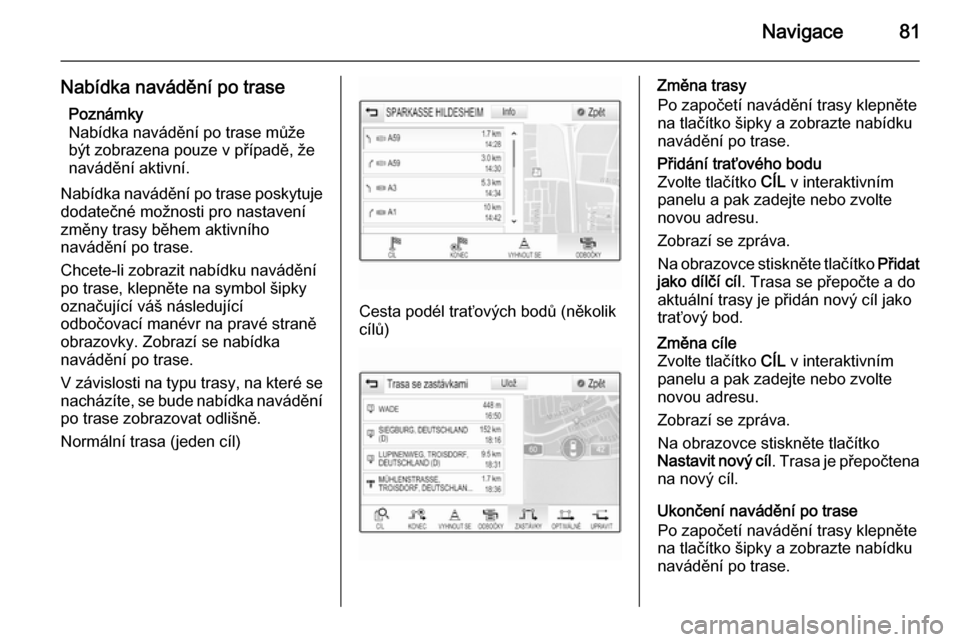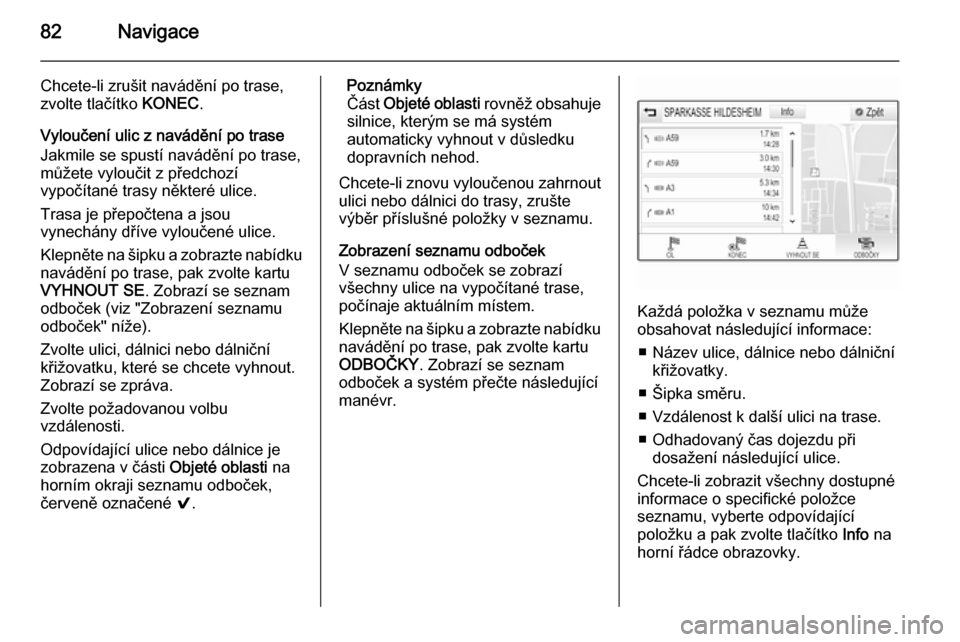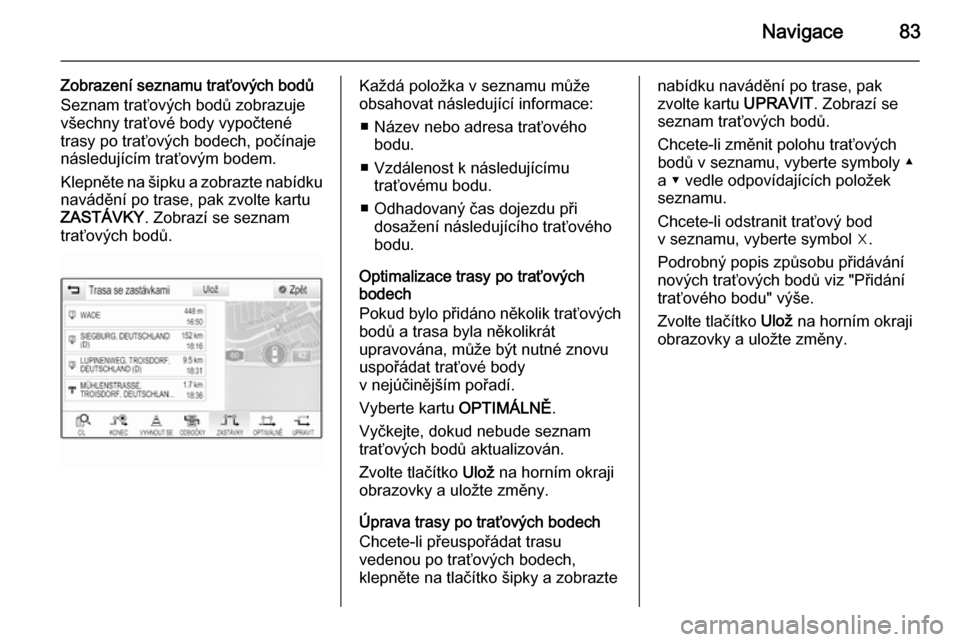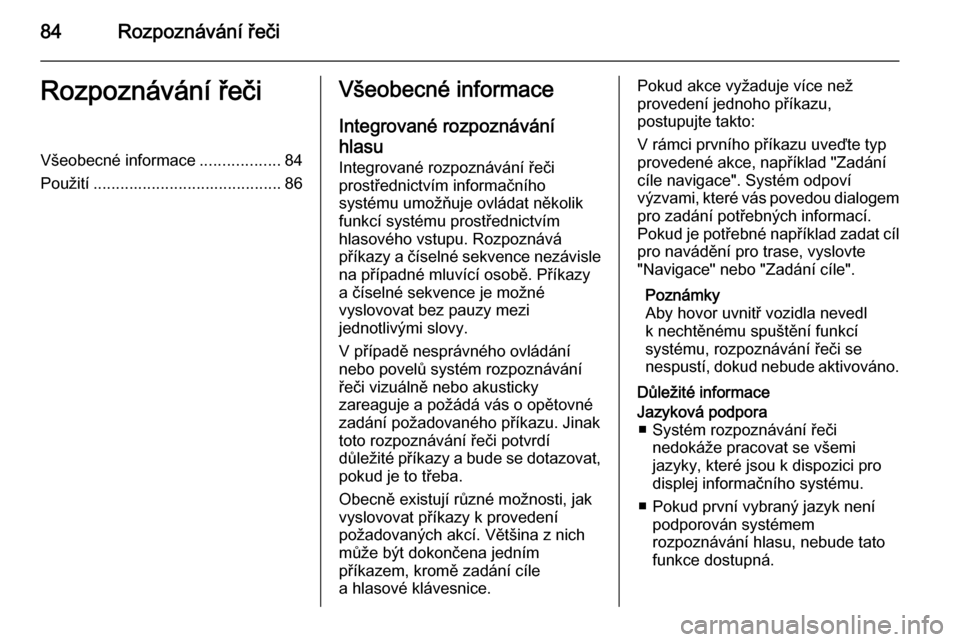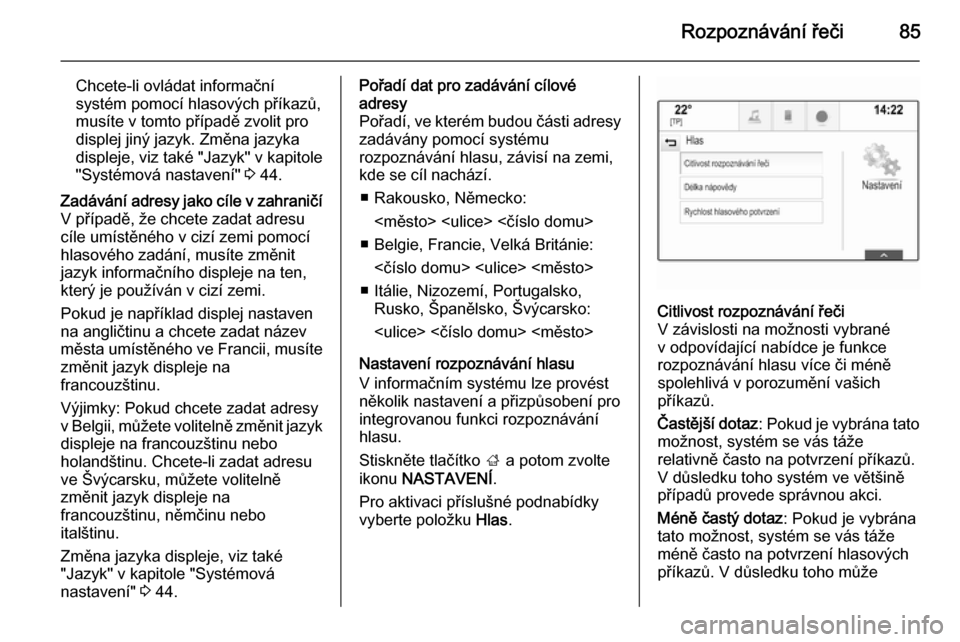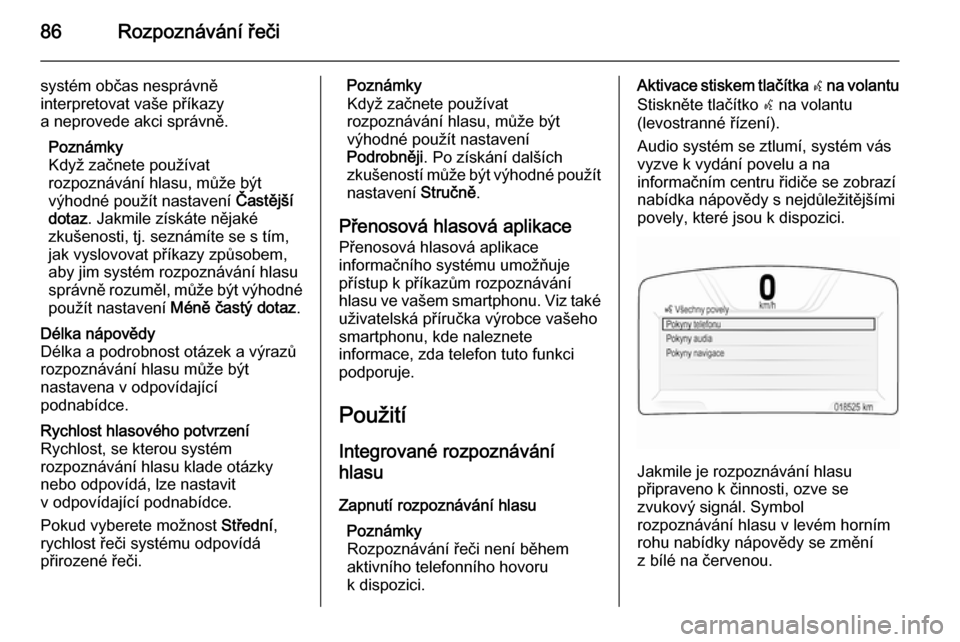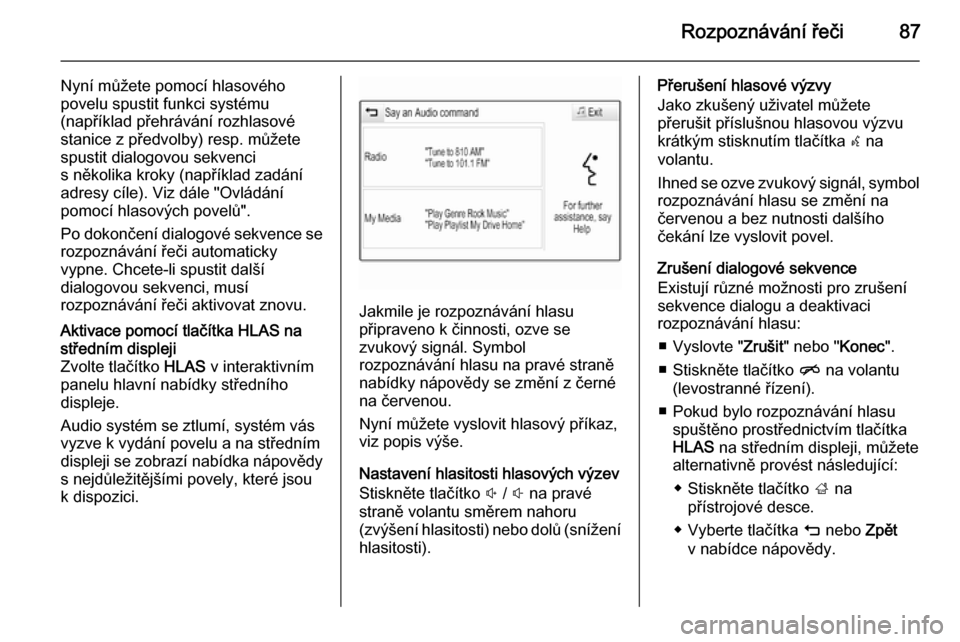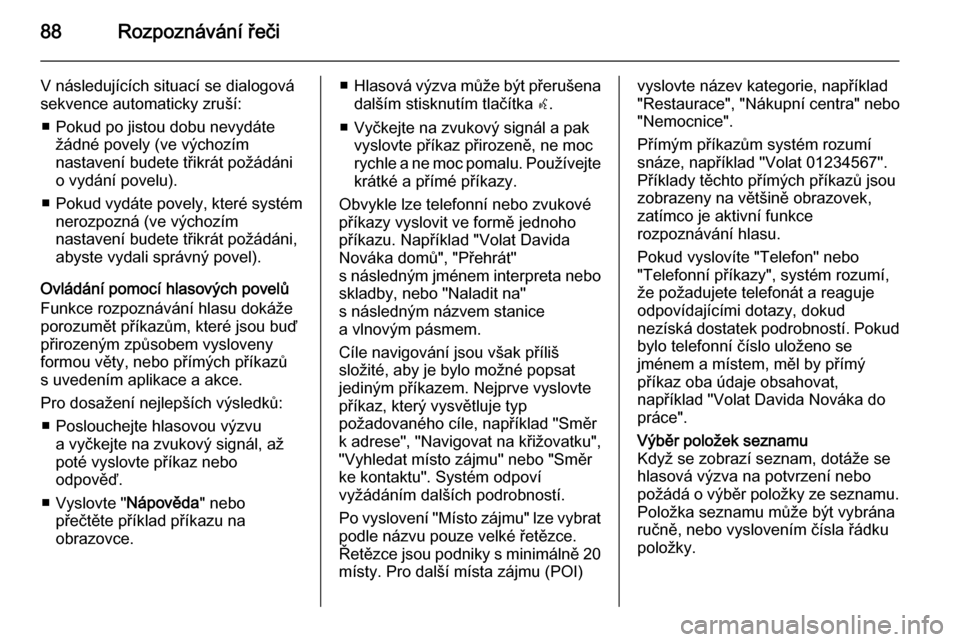Page 81 of 149
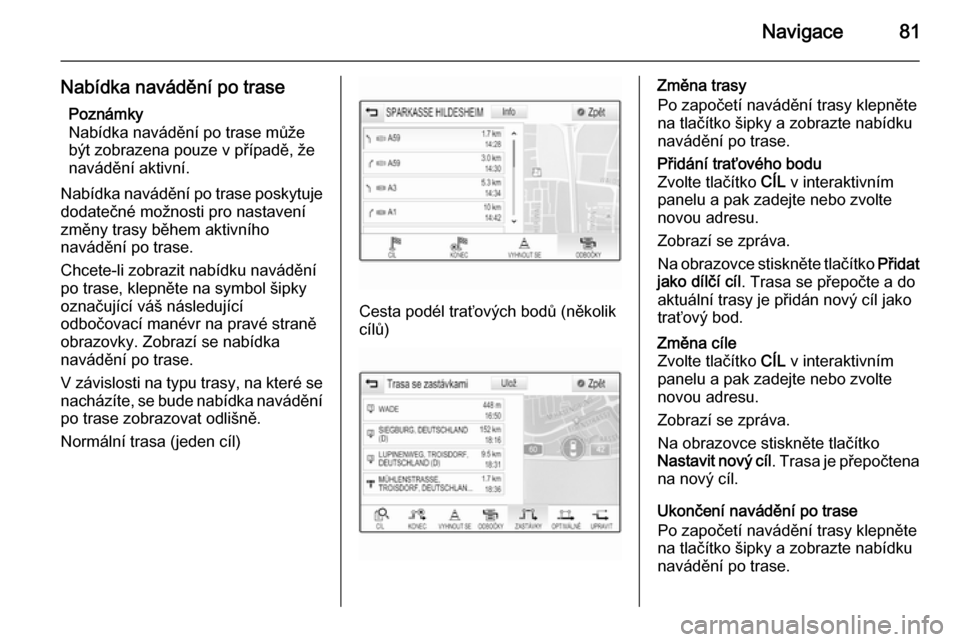
Navigace81
Nabídka navádění po trasePoznámky
Nabídka navádění po trase může být zobrazena pouze v případě, že
navádění aktivní.
Nabídka navádění po trase poskytuje dodatečné možnosti pro nastavení
změny trasy během aktivního
navádění po trase.
Chcete-li zobrazit nabídku navádění
po trase, klepněte na symbol šipky
označující váš následující
odbočovací manévr na pravé straně
obrazovky. Zobrazí se nabídka
navádění po trase.
V závislosti na typu trasy, na které se
nacházíte, se bude nabídka navádění po trase zobrazovat odlišně.
Normální trasa (jeden cíl)
Cesta podél traťových bodů (několik
cílů)
Změna trasy
Po započetí navádění trasy klepněte
na tlačítko šipky a zobrazte nabídku
navádění po trase.Přidání traťového bodu
Zvolte tlačítko CÍL v interaktivním
panelu a pak zadejte nebo zvolte
novou adresu.
Zobrazí se zpráva.
Na obrazovce stiskněte tlačítko Přidat
jako dílčí cíl . Trasa se přepočte a do
aktuální trasy je přidán nový cíl jako
traťový bod.Změna cíle
Zvolte tlačítko CÍL v interaktivním
panelu a pak zadejte nebo zvolte
novou adresu.
Zobrazí se zpráva.
Na obrazovce stiskněte tlačítko
Nastavit nový cíl . Trasa je přepočtena
na nový cíl.
Ukončení navádění po trase
Po započetí navádění trasy klepněte
na tlačítko šipky a zobrazte nabídku
navádění po trase.
Page 82 of 149
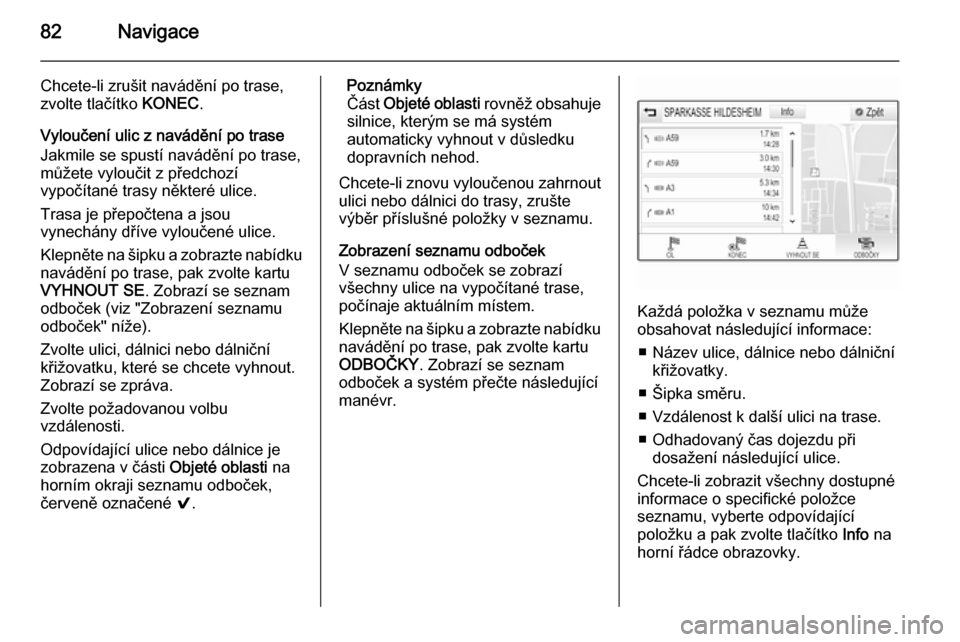
82Navigace
Chcete-li zrušit navádění po trase,zvolte tlačítko KONEC.
Vyloučení ulic z navádění po trase
Jakmile se spustí navádění po trase,
můžete vyloučit z předchozí
vypočítané trasy některé ulice.
Trasa je přepočtena a jsou
vynechány dříve vyloučené ulice.
Klepněte na šipku a zobrazte nabídku navádění po trase, pak zvolte kartu
VYHNOUT SE . Zobrazí se seznam
odboček (viz "Zobrazení seznamu
odboček" níže).
Zvolte ulici, dálnici nebo dálniční
křižovatku, které se chcete vyhnout.
Zobrazí se zpráva.
Zvolte požadovanou volbu
vzdálenosti.
Odpovídající ulice nebo dálnice je
zobrazena v části Objeté oblasti na
horním okraji seznamu odboček,
červeně označené 9.Poznámky
Část Objeté oblasti rovněž obsahuje
silnice, kterým se má systém
automaticky vyhnout v důsledku
dopravních nehod.
Chcete-li znovu vyloučenou zahrnout
ulici nebo dálnici do trasy, zrušte
výběr příslušné položky v seznamu.
Zobrazení seznamu odboček
V seznamu odboček se zobrazí
všechny ulice na vypočítané trase,
počínaje aktuálním místem.
Klepněte na šipku a zobrazte nabídku navádění po trase, pak zvolte kartu
ODBOČKY . Zobrazí se seznam
odboček a systém přečte následující
manévr.
Každá položka v seznamu může
obsahovat následující informace:
■ Název ulice, dálnice nebo dálniční křižovatky.
■ Šipka směru.
■ Vzdálenost k další ulici na trase.
■ Odhadovaný čas dojezdu při dosažení následující ulice.
Chcete-li zobrazit všechny dostupné
informace o specifické položce
seznamu, vyberte odpovídající
položku a pak zvolte tlačítko Info na
horní řádce obrazovky.
Page 83 of 149
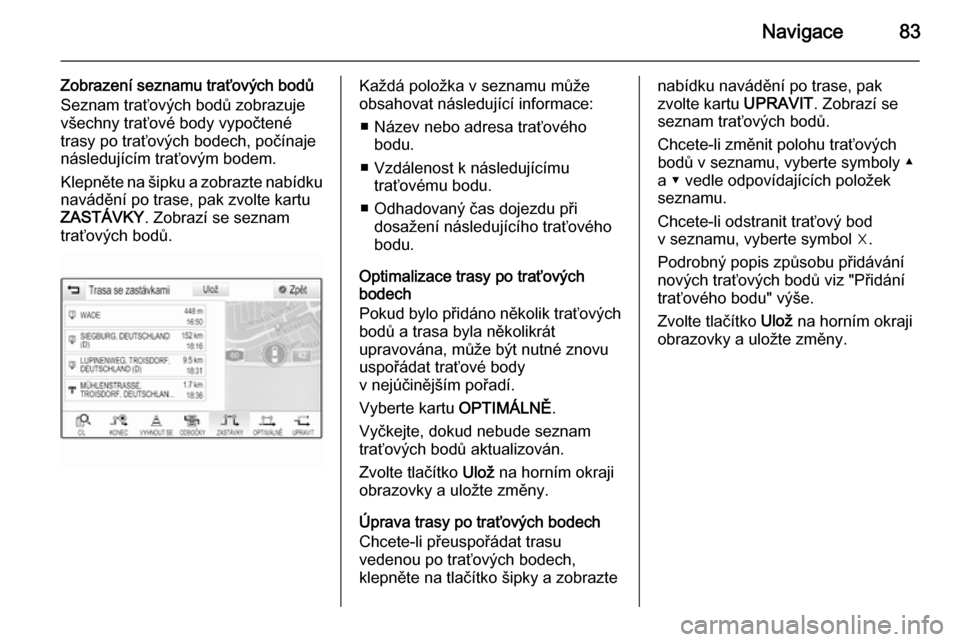
Navigace83
Zobrazení seznamu traťových bodů
Seznam traťových bodů zobrazuje
všechny traťové body vypočtené
trasy po traťových bodech, počínaje
následujícím traťovým bodem.
Klepněte na šipku a zobrazte nabídku navádění po trase, pak zvolte kartu
ZASTÁVKY . Zobrazí se seznam
traťových bodů.Každá položka v seznamu může
obsahovat následující informace:
■ Název nebo adresa traťového bodu.
■ Vzdálenost k následujícímu traťovému bodu.
■ Odhadovaný čas dojezdu při dosažení následujícího traťového
bodu.
Optimalizace trasy po traťových
bodech
Pokud bylo přidáno několik traťových
bodů a trasa byla několikrát
upravována, může být nutné znovu
uspořádat traťové body
v nejúčinějším pořadí.
Vyberte kartu OPTIMÁLNĚ.
Vyčkejte, dokud nebude seznam
traťových bodů aktualizován.
Zvolte tlačítko Ulož na horním okraji
obrazovky a uložte změny.
Úprava trasy po traťových bodech
Chcete-li přeuspořádat trasu
vedenou po traťových bodech,
klepněte na tlačítko šipky a zobraztenabídku navádění po trase, pak
zvolte kartu UPRAVIT. Zobrazí se
seznam traťových bodů.
Chcete-li změnit polohu traťových
bodů v seznamu, vyberte symboly ▲
a ▼ vedle odpovídajících položek
seznamu.
Chcete-li odstranit traťový bod
v seznamu, vyberte symbol ☓.
Podrobný popis způsobu přidávání
nových traťových bodů viz "Přidání
traťového bodu" výše.
Zvolte tlačítko Ulož na horním okraji
obrazovky a uložte změny.
Page 84 of 149
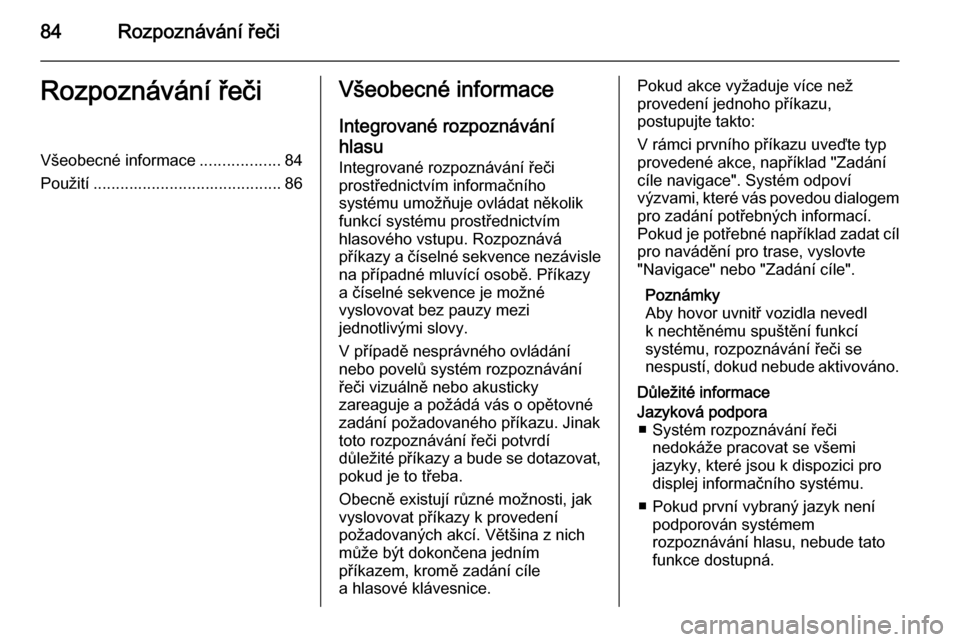
84Rozpoznávání řečiRozpoznávání řečiVšeobecné informace..................84
Použití .......................................... 86Všeobecné informace
Integrované rozpoznáváníhlasu Integrované rozpoznávání řeči
prostřednictvím informačního
systému umožňuje ovládat několik
funkcí systému prostřednictvím
hlasového vstupu. Rozpoznává
příkazy a číselné sekvence nezávisle
na případné mluvící osobě. Příkazy
a číselné sekvence je možné
vyslovovat bez pauzy mezi
jednotlivými slovy.
V případě nesprávného ovládání
nebo povelů systém rozpoznávání
řeči vizuálně nebo akusticky
zareaguje a požádá vás o opětovné zadání požadovaného příkazu. Jinak
toto rozpoznávání řeči potvrdí
důležité příkazy a bude se dotazovat, pokud je to třeba.
Obecně existují různé možnosti, jak
vyslovovat příkazy k provedení
požadovaných akcí. Většina z nich
může být dokončena jedním
příkazem, kromě zadání cíle
a hlasové klávesnice.Pokud akce vyžaduje více než
provedení jednoho příkazu,
postupujte takto:
V rámci prvního příkazu uveďte typ
provedené akce, například "Zadání
cíle navigace". Systém odpoví
výzvami, které vás povedou dialogem
pro zadání potřebných informací.
Pokud je potřebné například zadat cíl pro navádění pro trase, vyslovte
"Navigace" nebo "Zadání cíle".
Poznámky
Aby hovor uvnitř vozidla nevedl
k nechtěnému spuštění funkcí
systému, rozpoznávání řeči se
nespustí, dokud nebude aktivováno.
Důležité informaceJazyková podpora ■ Systém rozpoznávání řeči nedokáže pracovat se všemi
jazyky, které jsou k dispozici pro
displej informačního systému.
■ Pokud první vybraný jazyk není podporován systémem
rozpoznávání hlasu, nebude tato
funkce dostupná.
Page 85 of 149
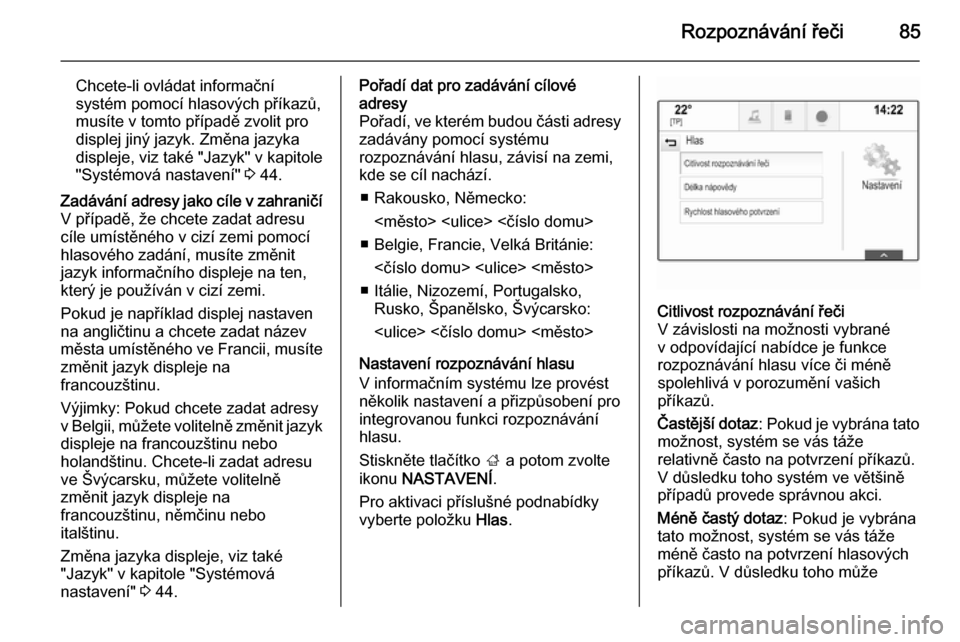
Rozpoznávání řeči85
Chcete-li ovládat informační
systém pomocí hlasových příkazů,
musíte v tomto případě zvolit pro
displej jiný jazyk. Změna jazyka
displeje, viz také "Jazyk" v kapitole
"Systémová nastavení" 3 44.Zadávání adresy jako cíle v zahraničí
V případě, že chcete zadat adresu
cíle umístěného v cizí zemi pomocí
hlasového zadání, musíte změnit
jazyk informačního displeje na ten,
který je používán v cizí zemi.
Pokud je například displej nastaven
na angličtinu a chcete zadat název
města umístěného ve Francii, musíte změnit jazyk displeje na
francouzštinu.
Výjimky: Pokud chcete zadat adresy v Belgii, můžete volitelně změnit jazyk displeje na francouzštinu nebo
holandštinu. Chcete-li zadat adresu
ve Švýcarsku, můžete volitelně
změnit jazyk displeje na
francouzštinu, němčinu nebo
italštinu.
Změna jazyka displeje, viz také
"Jazyk" v kapitole "Systémová
nastavení" 3 44.Pořadí dat pro zadávání cílové
adresy
Pořadí, ve kterém budou části adresy
zadávány pomocí systému
rozpoznávání hlasu, závisí na zemi,
kde se cíl nachází.
■ Rakousko, Německo: <číslo domu>
■ Belgie, Francie, Velká Británie: <číslo domu>
■ Itálie, Nizozemí, Portugalsko, Rusko, Španělsko, Švýcarsko:
<číslo domu>
Nastavení rozpoznávání hlasu
V informačním systému lze provést
několik nastavení a přizpůsobení pro
integrovanou funkci rozpoznávání
hlasu.
Stiskněte tlačítko ; a potom zvolte
ikonu NASTAVENÍ .
Pro aktivaci příslušné podnabídky
vyberte položku Hlas.Citlivost rozpoznávání řeči
V závislosti na možnosti vybrané
v odpovídající nabídce je funkce
rozpoznávání hlasu více či méně
spolehlivá v porozumění vašich
příkazů.
Častější dotaz : Pokud je vybrána tato
možnost, systém se vás táže
relativně často na potvrzení příkazů.
V důsledku toho systém ve většině
případů provede správnou akci.
Méně častý dotaz : Pokud je vybrána
tato možnost, systém se vás táže
méně často na potvrzení hlasových
příkazů. V důsledku toho může
Page 86 of 149
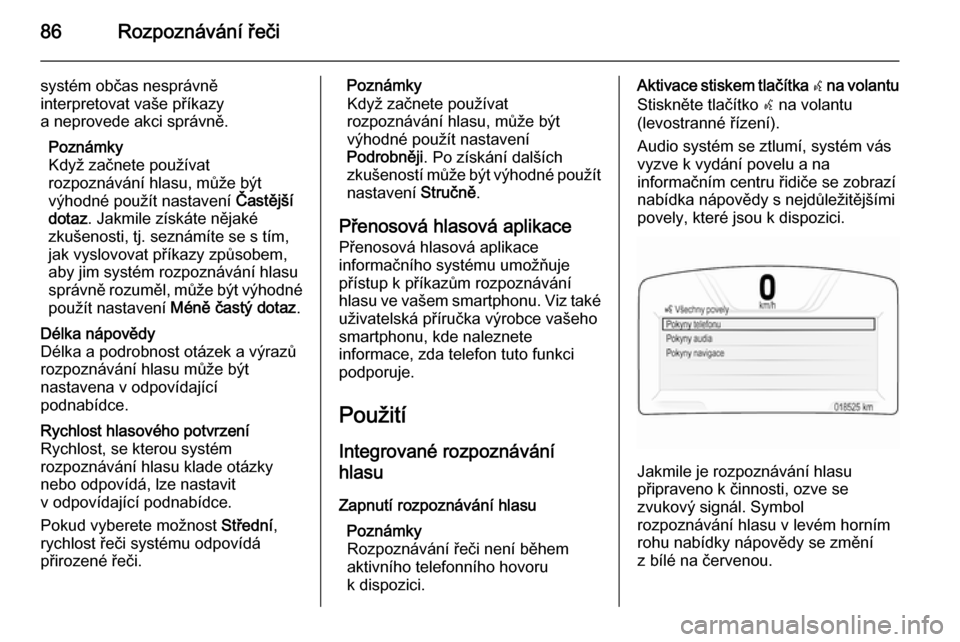
86Rozpoznávání řeči
systém občas nesprávně
interpretovat vaše příkazy
a neprovede akci správně.
Poznámky
Když začnete používat
rozpoznávání hlasu, může být
výhodné použít nastavení Častější
dotaz . Jakmile získáte nějaké
zkušenosti, tj. seznámíte se s tím,
jak vyslovovat příkazy způsobem,
aby jim systém rozpoznávání hlasu
správně rozuměl, může být výhodné
použít nastavení Méně častý dotaz .Délka nápovědy
Délka a podrobnost otázek a výrazů
rozpoznávání hlasu může být
nastavena v odpovídající
podnabídce.Rychlost hlasového potvrzení
Rychlost, se kterou systém
rozpoznávání hlasu klade otázky
nebo odpovídá, lze nastavit
v odpovídající podnabídce.
Pokud vyberete možnost Střední,
rychlost řeči systému odpovídá
přirozené řeči.Poznámky
Když začnete používat rozpoznávání hlasu, může být
výhodné použít nastavení
Podrobněji . Po získání dalších
zkušeností může být výhodné použít nastavení Stručně.
Přenosová hlasová aplikace Přenosová hlasová aplikace
informačního systému umožňuje
přístup k příkazům rozpoznávání
hlasu ve vašem smartphonu. Viz také
uživatelská příručka výrobce vašeho
smartphonu, kde naleznete
informace, zda telefon tuto funkci
podporuje.
Použití
Integrované rozpoznávání
hlasu
Zapnutí rozpoznávání hlasu Poznámky
Rozpoznávání řeči není během
aktivního telefonního hovoru
k dispozici.Aktivace stiskem tlačítka w na volantu
Stiskněte tlačítko w na volantu
(levostranné řízení).
Audio systém se ztlumí, systém vás vyzve k vydání povelu a na
informačním centru řidiče se zobrazí
nabídka nápovědy s nejdůležitějšími
povely, které jsou k dispozici.
Jakmile je rozpoznávání hlasu
připraveno k činnosti, ozve se
zvukový signál. Symbol
rozpoznávání hlasu v levém horním
rohu nabídky nápovědy se změní
z bílé na červenou.
Page 87 of 149
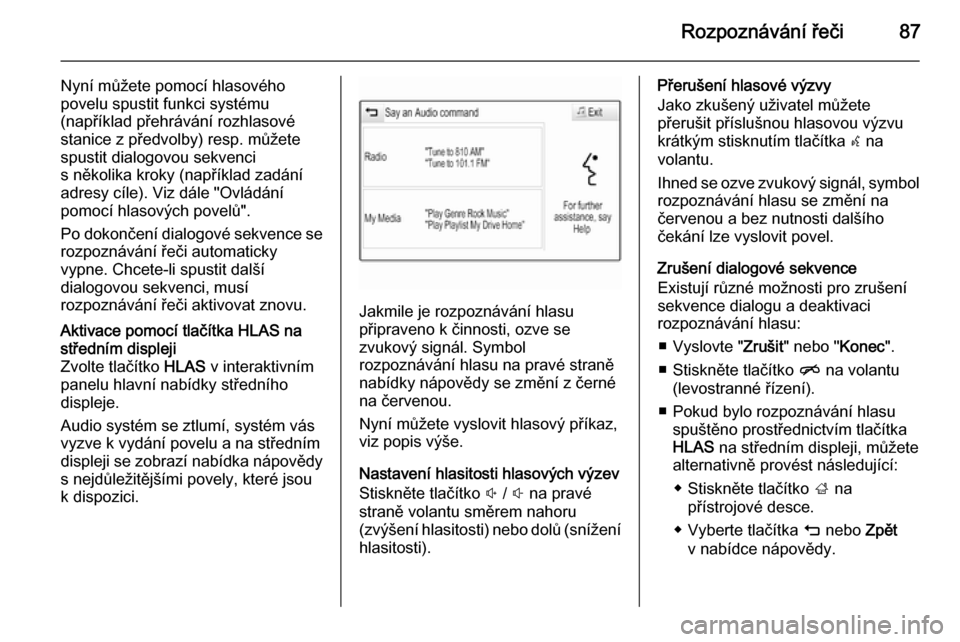
Rozpoznávání řeči87
Nyní můžete pomocí hlasového
povelu spustit funkci systému
(například přehrávání rozhlasové
stanice z předvolby) resp. můžete
spustit dialogovou sekvenci
s několika kroky (například zadání
adresy cíle). Viz dále "Ovládání
pomocí hlasových povelů".
Po dokončení dialogové sekvence se
rozpoznávání řeči automaticky
vypne. Chcete-li spustit další
dialogovou sekvenci, musí
rozpoznávání řeči aktivovat znovu.Aktivace pomocí tlačítka HLAS na
středním displeji
Zvolte tlačítko HLAS v interaktivním
panelu hlavní nabídky středního
displeje.
Audio systém se ztlumí, systém vás
vyzve k vydání povelu a na středním
displeji se zobrazí nabídka nápovědy s nejdůležitějšími povely, které jsou
k dispozici.
Jakmile je rozpoznávání hlasu
připraveno k činnosti, ozve se
zvukový signál. Symbol
rozpoznávání hlasu na pravé straně
nabídky nápovědy se změní z černé
na červenou.
Nyní můžete vyslovit hlasový příkaz, viz popis výše.
Nastavení hlasitosti hlasových výzev
Stiskněte tlačítko ! / # na pravé
straně volantu směrem nahoru
(zvýšení hlasitosti) nebo dolů (snížení hlasitosti).
Přerušení hlasové výzvy
Jako zkušený uživatel můžete
přerušit příslušnou hlasovou výzvu
krátkým stisknutím tlačítka w na
volantu.
Ihned se ozve zvukový signál, symbol
rozpoznávání hlasu se změní na
červenou a bez nutnosti dalšího
čekání lze vyslovit povel.
Zrušení dialogové sekvence
Existují různé možnosti pro zrušení
sekvence dialogu a deaktivaci
rozpoznávání hlasu:
■ Vyslovte " Zrušit" nebo " Konec".
■ Stiskněte tlačítko n na volantu
(levostranné řízení).
■ Pokud bylo rozpoznávání hlasu spuštěno prostřednictvím tlačítka
HLAS na středním displeji, můžete
alternativně provést následující:
◆ Stiskněte tlačítko ; na
přístrojové desce.
◆ Vyberte tlačítka m nebo Zpět
v nabídce nápovědy.
Page 88 of 149
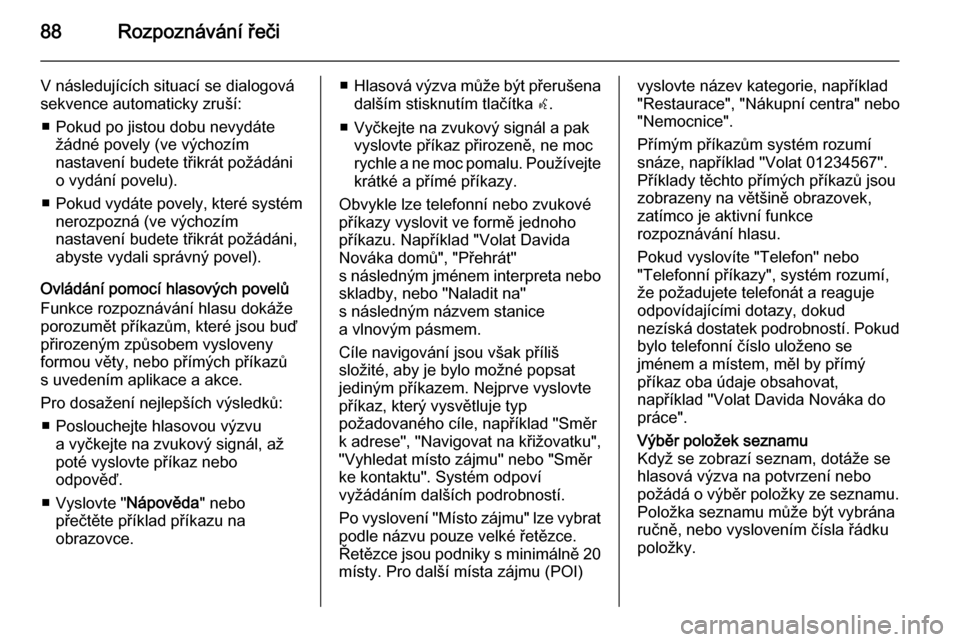
88Rozpoznávání řeči
V následujících situací se dialogová
sekvence automaticky zruší:
■ Pokud po jistou dobu nevydáte žádné povely (ve výchozím
nastavení budete třikrát požádáni
o vydání povelu).
■ Pokud vydáte povely, které systém
nerozpozná (ve výchozím
nastavení budete třikrát požádáni,
abyste vydali správný povel).
Ovládání pomocí hlasových povelů
Funkce rozpoznávání hlasu dokáže porozumět příkazům, které jsou buď
přirozeným způsobem vysloveny
formou věty, nebo přímých příkazů
s uvedením aplikace a akce.
Pro dosažení nejlepších výsledků: ■ Poslouchejte hlasovou výzvu a vyčkejte na zvukový signál, až
poté vyslovte příkaz nebo
odpověď.
■ Vyslovte " Nápověda" nebo
přečtěte příklad příkazu na
obrazovce.■ Hlasová výzva může být přerušena
dalším stisknutím tlačítka w.
■ Vyčkejte na zvukový signál a pak vyslovte příkaz přirozeně, ne moc
rychle a ne moc pomalu. Používejte
krátké a přímé příkazy.
Obvykle lze telefonní nebo zvukové příkazy vyslovit ve formě jednoho
příkazu. Například "Volat Davida
Nováka domů", "Přehrát"
s následným jménem interpreta nebo
skladby, nebo "Naladit na"
s následným názvem stanice
a vlnovým pásmem.
Cíle navigování jsou však příliš
složité, aby je bylo možné popsat
jediným příkazem. Nejprve vyslovte
příkaz, který vysvětluje typ
požadovaného cíle, například "Směr
k adrese", "Navigovat na křižovatku",
"Vyhledat místo zájmu" nebo "Směr
ke kontaktu". Systém odpoví
vyžádáním dalších podrobností.
Po vyslovení "Místo zájmu" lze vybrat podle názvu pouze velké řetězce.
Řetězce jsou podniky s minimálně 20
místy. Pro další místa zájmu (POI)vyslovte název kategorie, například
"Restaurace", "Nákupní centra" nebo
"Nemocnice".
Přímým příkazům systém rozumí
snáze, například "Volat 01234567".
Příklady těchto přímých příkazů jsou
zobrazeny na většině obrazovek,
zatímco je aktivní funkce
rozpoznávání hlasu.
Pokud vyslovíte "Telefon" nebo
"Telefonní příkazy", systém rozumí,
že požadujete telefonát a reaguje
odpovídajícími dotazy, dokud
nezíská dostatek podrobností. Pokud
bylo telefonní číslo uloženo se
jménem a místem, měl by přímý
příkaz oba údaje obsahovat,
například "Volat Davida Nováka do práce".Výběr položek seznamu
Když se zobrazí seznam, dotáže se
hlasová výzva na potvrzení nebo
požádá o výběr položky ze seznamu. Položka seznamu může být vybrána
ručně, nebo vyslovením čísla řádku
položky.
 1
1 2
2 3
3 4
4 5
5 6
6 7
7 8
8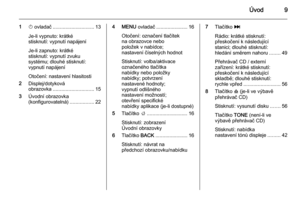 9
9 10
10 11
11 12
12 13
13 14
14 15
15 16
16 17
17 18
18 19
19 20
20 21
21 22
22 23
23 24
24 25
25 26
26 27
27 28
28 29
29 30
30 31
31 32
32 33
33 34
34 35
35 36
36 37
37 38
38 39
39 40
40 41
41 42
42 43
43 44
44 45
45 46
46 47
47 48
48 49
49 50
50 51
51 52
52 53
53 54
54 55
55 56
56 57
57 58
58 59
59 60
60 61
61 62
62 63
63 64
64 65
65 66
66 67
67 68
68 69
69 70
70 71
71 72
72 73
73 74
74 75
75 76
76 77
77 78
78 79
79 80
80 81
81 82
82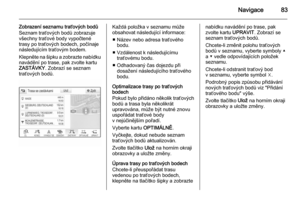 83
83 84
84 85
85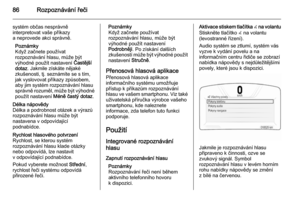 86
86 87
87 88
88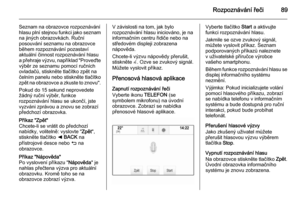 89
89 90
90 91
91 92
92 93
93 94
94 95
95 96
96 97
97 98
98 99
99 100
100 101
101 102
102 103
103 104
104 105
105 106
106 107
107 108
108 109
109 110
110 111
111 112
112 113
113 114
114 115
115 116
116 117
117 118
118 119
119 120
120 121
121 122
122 123
123 124
124 125
125 126
126 127
127 128
128 129
129 130
130 131
131 132
132 133
133 134
134 135
135 136
136 137
137 138
138 139
139 140
140 141
141 142
142 143
143 144
144 145
145 146
146 147
147 148
148